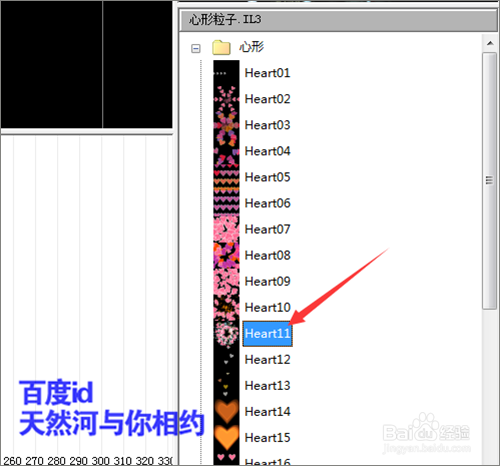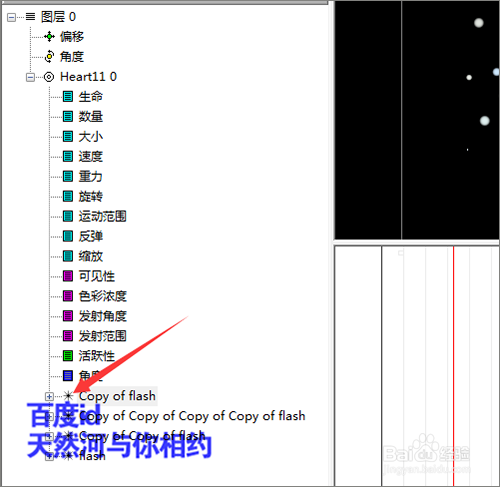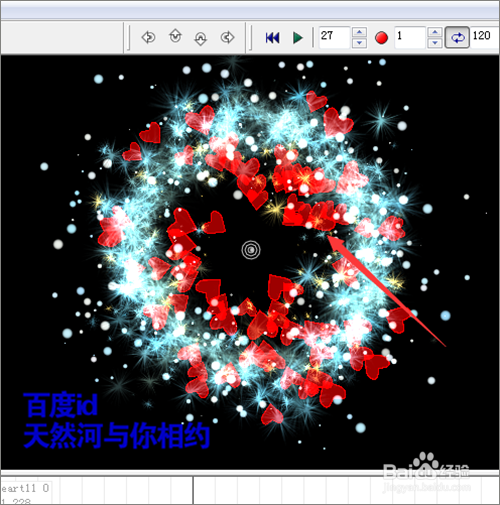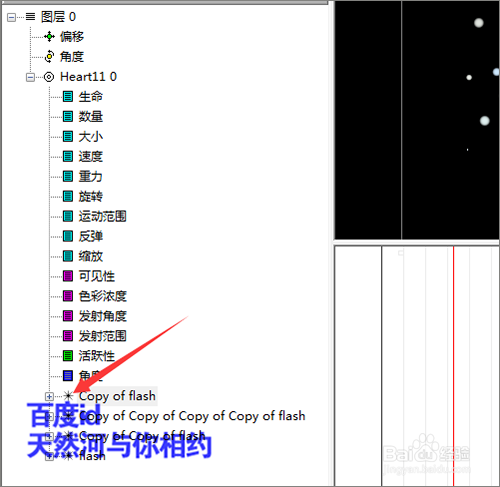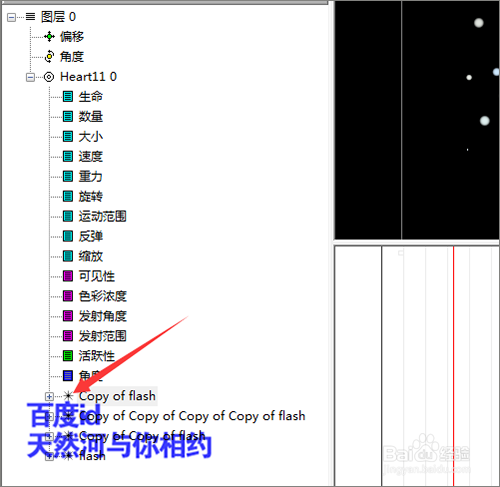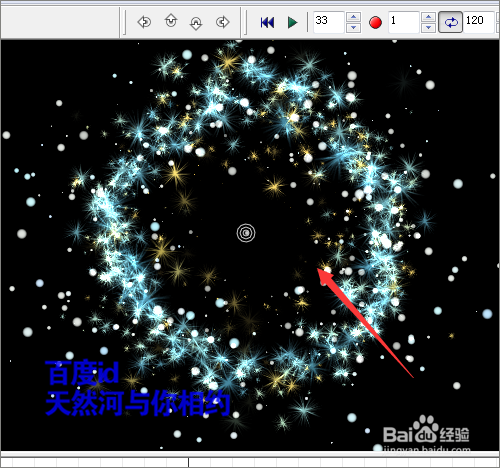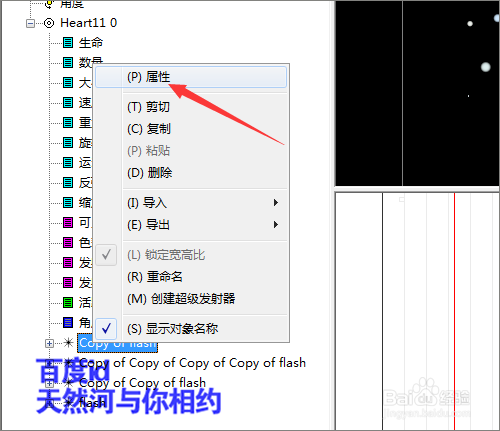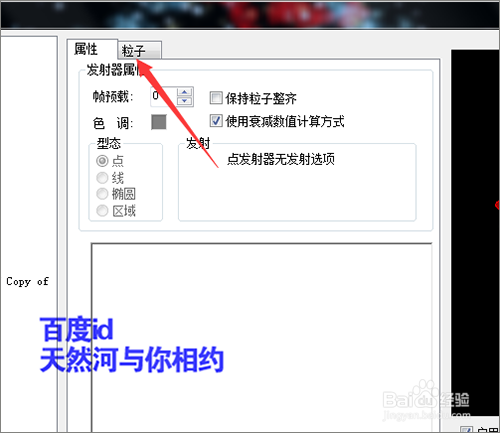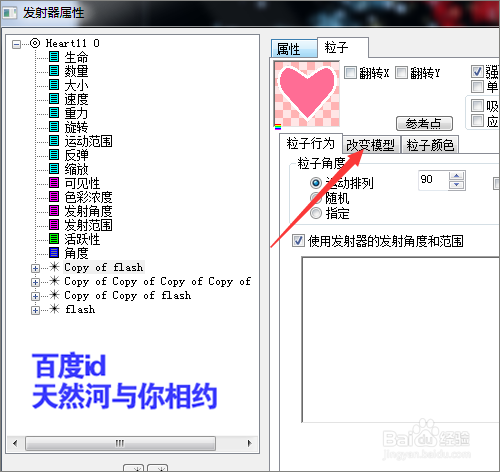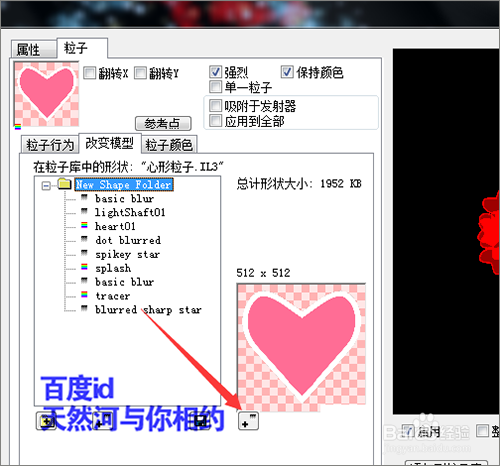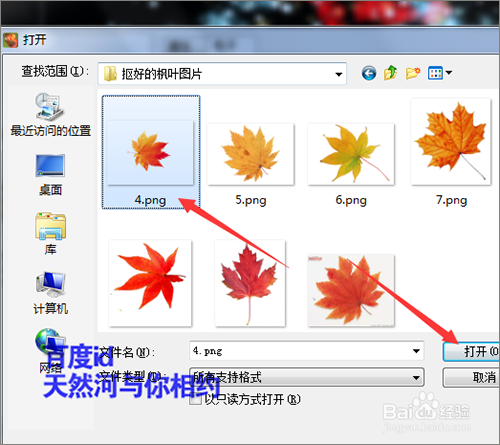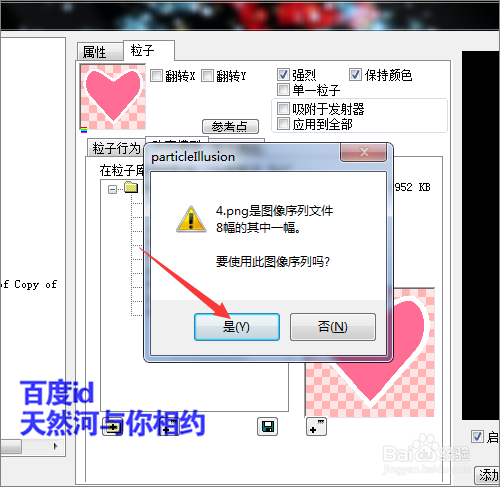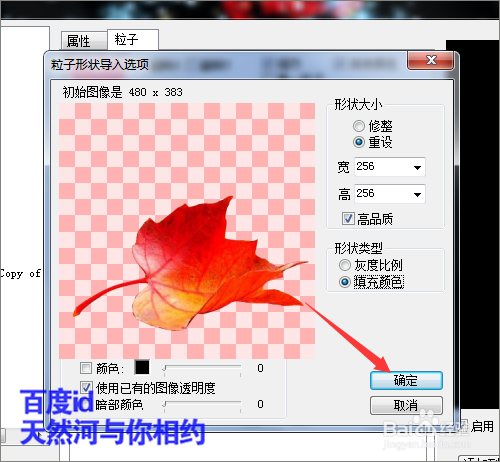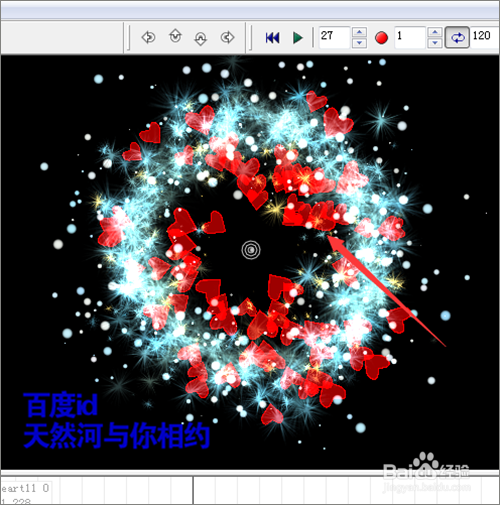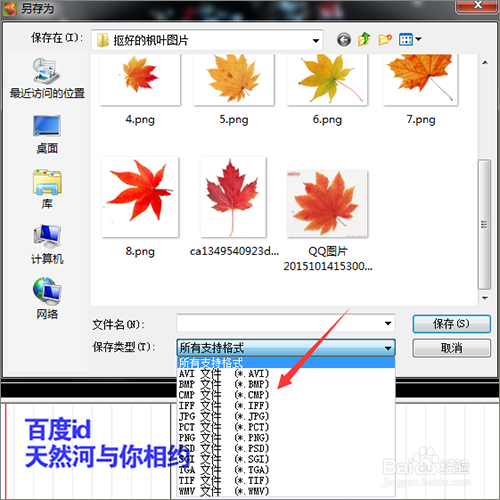幻影粒子如何替换心形粒子模型
1、在幻影粒子的软件界面中,在它的粒子库右边点击后,在弹出的粒子类型中选择自己想要替换的一种粒子。这里就选择心形粒子。在开始制作之前,可以先设置一下它的项目尺寸,自己想要制作多大的就设置多大的。
2、在心形粒子的列表中,有着不同的粒子效果。这里就选择Hear11的心形粒子爆炸散开的效果来进行操作。在这个粒子中,它的效果还是不错的。我们可以利用它来替换不同的模型来制作出不同的效果。
3、如果不知道想要替换的粒子是这里面的哪一个粒子名称的话,最常用的方法,就是通过点击左边列表中它前面的粒子来查找。在它的英文名称的粒子符号上点击之后,如果这个粒子消失,说明它就表示的是这一种粒子。
4、当我们在Copy of flash 的粒子符号上面点击之后,可以看到在预览窗口中这个心形的粒子不见了,说明这个粒子就是代表的是心形粒子。
5、当我们在Copy of flash 的粒子符号上面点击之后,可以看到在预览窗口中这个心形的粒子不见了,说明这个粒子就是代表的是心形粒子。
6、接着在点击粒子下面的改变模型。当点击改变模型易七淄苷之后,它会弹出粒子模型的粒子。如果不想要想要替换的粒子添加在它的粒子列表中的话,可以在心形的下面点击它的+&鳎溻趄酃quot;"。如果想要把它添加到粒子列表中的话,可以直接在粒子列表下面点击它的+""。
7、点击添加之后,它会弹出一个打开的界面。我们就可以选择一个想要替换心形粒子的图片。这里就选择一个有透明背景的枫叶图片。选中其中的一个后,点击下面的打开。
8、如果在选择图片的时候,它是有着序列的话,它会出现这样的提示。如果想要应用序列的话,可以直接点击是,如果不想应用序列的话,就直接点击否。它就会只导入你选择的一张图片素材。
9、导入图片之后,可以看到在它的形状导入的界面中,它的形状类型中用的是灰度比例。所以看起来在它的图像上面显示的是灰色的。并不是之前我们导入前的颜色。这里需要把它的形状类型更改一下,改为填充颜色。然后点击确定。
10、在点击确定之后,如果你选择的是序列的话,它会弹出这样的一个提示。直接点击确定。接着在这个属性的界面中点击确定。
11、把粒子替换好后,接下来就要把它进行输入的操作。点击上面的红色输出按钮,就可以把相应的视频进行输出。在它的保存类型中选择一个想要输入的视频格式及图片格式。